
Saturs
Jūsu iPhone Safari ļauj atvērt tīmekļa lapas dažādās cilnēs, bet, ja nejauši aizverat cilni, šeit redzams, kā apskatīt nesen aizvērtās Safari cilnes, lai to saņemtu.
Safari ir viens no labākajiem mobilās tīmekļa pārlūkiem iPhone. Tas ir vienkārši, bet tas ir saistīts ar visām funkcijām, kuras lielākā daļa lietotāju vēlas mobilajā pārlūkprogrammā, tostarp grāmatzīmes, izlases, privātā pārlūkošana un cilņu izmantošana.
Cilnes ļauj jums uzreiz atvērt vairākas tīmekļa lapas, un jūs varat ātri un viegli doties uz priekšu un atpakaļ. Tomēr, ja nejauši aizvērsiet cilni, tiešām nav viegli to atgūt. Darbvirsmā jūs varat vienkārši noklikšķināt uz Cmd + Shift + T (vai uz Windows tā Ctrl + Shift + T) un saņemt atpakaļ aizvērto cilni.
Tomēr tiešām ir ļoti vienkāršs veids, kā atgriezties tabulā, ko nejauši esat aizvēris Safari savā iPhone ierīcē, tāpēc nekad nebaidieties, ja nejauši noklikšķināt uz pogas Aizvērt, kad pārlūkojat tos ierīcē.

Tālāk ir aprakstīts, kā atgūt zaudētās cilnes Safari, kad nejauši aizverat kādu no tām.
Slēgto cilņu atjaunošana Safari
Ja jūs nejauši esat aizvēris cilni, kad pārlūkojaties pakalpojumā Safari savā iPhone ierīcē, ir viegli piekļūt šai cilnei, ka daudzi lietotāji nezina.
Vienkārši runājot, Safari apakšējā labajā stūrī pieskaroties pogai Tab un pēc tam turiet nospiestu Plus ikonu apakšā, tas parādīs sarakstu ar nesen aizvērtām cilnēm. Pieskaroties vienai, šī tīmekļa lapa tiks atjaunota jaunā cilnē.

Daudzi lietotāji nezina, ka jūs varat turēt Plus ikonu, domājot, ka tā ir tikai atvērta jauna cilne, kad faktiski to var izmantot, lai piekļūtu arī nesen aizvērtām cilnēm.
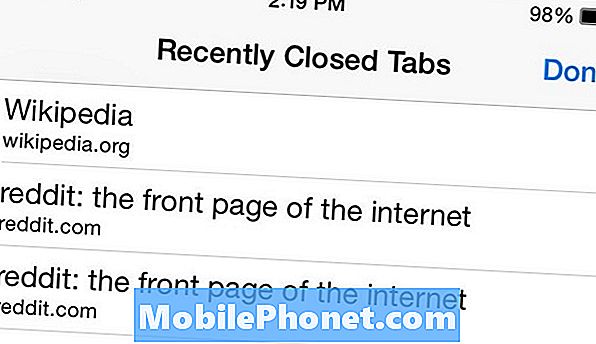
Diemžēl, tas nedarbojas Safari privātajā pārlūkošanas režīmā, bet tas nav pārsteidzoši, jo citi pārlūkprogrammas neļauj jums to darīt arī darbvirsmā.
Protams, tas nav vienīgais padoms, kas ir vērts zināt Safari. Ir arī lasītāju režīms, kas var pārvērst tīmekļa rakstu par lapu ar tikai tekstu, lai būtu vieglāk lasīt. Jūs varat to iespējot, apmeklējot jebkuru ziņu vietnes rakstu, un pēc tam adrešu joslas kreisajā pusē parādās neliela poga, kas sastāv no vairākām paralēlām līnijām. Pieskaroties, tas ļaus lasītājam režīmu.
Jūs varat arī saglabāt vietnes sākumlapu kā īsceļu jūsu iPhone sākuma ekrānā. Viss, kas Jums jādara, ir atvērt Safari un doties uz vietni, kuru vēlaties saglabāt kā sākuma ekrāna saīsni. Pieskarieties pogai Share (Koplietot) izvēlnes joslā un pēc tam pieskarieties Pievienot sākuma ekrānam. Nākamajā lapā jūs piešķirsiet saīsni nosaukumam un pēc tam pieskarieties Pievienot augšējā labajā stūrī, lai pievienotu īsceļu uz sākuma ekrānu.

Jums ir arī jāzina, kā Safari izdzēst savu iPhone pārlūkošanas vēsturi, ja kādreiz ir nepieciešams laiks, kad jums tas būs jādara. Ja vien neesat privātā pārlūkošanas režīmā, Safari saglabā visas apmeklējamās tīmekļa lapas, un jūs, iespējams, vēlaties to visu noslaucīt.
Viss, kas Jums jādara, ir atvērt Safari un pēc tam pieskarieties ikonai Grāmatzīmes apakšā. No turienes pieskarieties vienai un tai pašai ikonai uz augšu, ja tas vēl nav atlasīts. Tas parādīs jūsu pārlūkprogrammas vēsturi un visas tīmekļa vietnes, kuras esat pārlūkojis iPhone savā Safari. Nākamais solis ir pieskartiesSkaidrs apakšā. Tas parādīs vairākas iespējas: notīrīt pēdējo stundu, dzēst šodien, dzēst šodien un vakar un notīrīt visu vēsturi.


